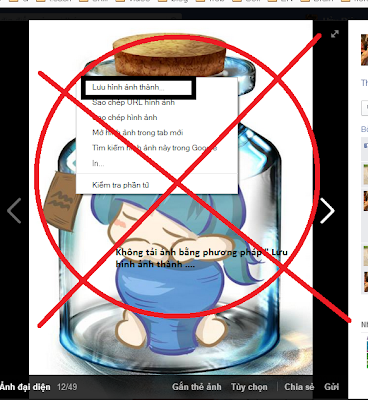1. Anymaking -
thay đổi kích thước ảnh, cắt ảnh, xoay ảnh, thêm viền, tạo bóng đổ, thay đổi màu sắc, biến ảnh mới thành ảnh cũ, biến 1 tấm ảnh thành ảnh nhiều tấm ghép, đưa lên Poster, co giãn ảnh..
>> Tìm chọn loại hiệu ứng, sau đó upload ảnh lên thông qua nút Upload photo rồi nhận kết quả.
2. PiZap -
http://www.pizap.com/ Người dùng có thể cắt ảnh, xoay ảnh, thêm chữ, thêm các hiệu ứng có sẵn…và tha hồ vẽ vời lên bức ảnh của bạn.
Truy cập vào trang web trên, bấm vào Start để bắt đầu. Để lấy ảnh bạn có thể lấy từ máy lên hoặc lấy trực tiếp từ Webcam thông qua 2 nút Upload an Image và Webcam.
Cuối cùng là thực hiện nhiệm vụ "vẽ vời" rồi lưu lại.
3. Letter James -
http://www.letterjames.com/ghép ảnh, tạo hiệu ứng cho ảnh và cho bạn thỏa chí thêm chú thích, pha trộn văn bản với các hình ảnh mẫu độc đáo có sẵn.
Truy cập vào địa chỉ trên, vào thẻ Products. Sau đó lựa chọn danh mục loại hình muốn thực hiện, thêm 1 chút thông tin cho bức ảnh (nếu hiệu ứng chọn là ghép ảnh thì bấm vào Search để đưa ảnh lên). Cuối cùng là bấm vào Create image để thu kết quả.
4. Imagechef -
http://www.imagechef.com/tạo ảnh động 1 cách nghệ thuật. Khi truy cập và trang web này bạn sẽ thấy các hiệu ứng trưng bày ra rất nhiều, tạo ảnh động (Animations),
Đưa ảnh lên thông qua nút Browse
5. Fake Magazine Cover -
http://www.fakemagazinecover.com/ Hãy đưa hình bạn lên trên trang bìa các tạp chí lớn trên thế giới, hơn 1250 tạp chí tạp website này. Truy cập vào địa chỉ trên rồi upload ảnh, sau đó bấm vào Upload PhotoGraph
6. Persionalized money -
http://www.festisite.com/money/Ghép hình ảnh của bạn vào các tờ Đô la của các nước
Truy cập vào địa chỉ này, bấm vào Generate money, sau đó chọn loại mệnh giá tiền để ghép ảnh, Upload ảnh thông qua Browse.
Sau đó bấm vào Finallize image để xem hết quả
7. Blingee -
http://blingee.com/Với dịch vụ này bạn có thể thêm các hiệu ứng có sẵn lên tấm hình của bạn, rất nhiều cho bạn lựa chọn và để lại vài câu chú thích lên tấm ảnh của bạn. Với dịch vụ này, nó cung cấp cho bạn loại hình ảnh động thật độc đáo.
Truy cập vào địa chỉ trên, bấm vào Make a Blingee Now để bắt đầu thực hiện.
Tiếp đến bạn lấy ảnh để thực hiện, bạn có thể đưa ảnh lên từ địa chỉ URL nào đó, từ máy tính, hay là từ Photobucket của bạn…sau đó bấm vào Make a Blingee để tiếp tục. Tại trang tiếp tục bạn bấm vào dòng “Your image is ready. Click Here to Continue……”
Sau khi hoàn tất, bạn bấm vào Save. Tại trang kế tiếp, bạn chọn 1 trong 2 hình để vote, sau đó bấm vào
Download this Blingee để tải về.
8. JPGFun –
http://jpgfun.comGiống như các trang web ghép ảnh khác.
9. Nakorica -
http://nakorica.com/Ghép ảnh vào các trang bìa của các tạp chí thế giới như các dịch vụ trên.
10. Magofun –
http://magofun.comTương tự như trang web Nakogica ghép ảnh trên.
11. Funtastic -
http://www.funtasticface.com/Trang web này tương tự như Pizap.
12. Gickr –
http://gickr.comVới dịch vụ này, bạn có ghét nhiều tấm ảnh thành 1 ảnh động 1 cách liên tục, tối đa là 10 file ảnh. Sau đó đến bước chọn kích cỡ xuất ra và tốc đổ chuyển đổi giữa các tấm hình. Cuối cùng bấm vào Continue để nhận kết quả.
Ngoài ra còn có nhiều trang web thú vị khác để tham khảo như:
Chú ý: Một số trang yêu cầu bạn đăng ký mới có thể sử dụng các tính năng đó hoặc là cần phải đăng ký mới có thể lưu lại các hình ảnh đó được.